sql附加数据库
使用sqlexpress的数据库连接配置,使用附加数据库方式

使⽤sqlexpress的数据库连接配置,使⽤附加数据库⽅式<add name="applicationServices"connectionString="data source=.\SQLEXPRESS;Integrated Security=SSPI;AttachDBFileName=|DataDirectory|\aspnetdb.mdf;User Instance=true" providerName="System.Data.SqlClient"/>Integrated Security默认值是False,此时需要提供Uid和Pwd,即将以Sql Server ⽤户⾝份登陆数据库;如果设置为True,Yes 或SSPI,这不能出现Uid和Pwd,将以Windows⽤户省份登陆数据库。
强烈推荐⽤后⼀种形式,安全性更⾼。
User InstanceA value that indicates whether to redirect the connection from the default SQL Server Express instance to a runtime-initiated instance running under the account of the caller.曾经,要运⾏ SQL Server 数据库,就必须在实例下创建数据库,不管是直接创建、还是附加、还是还原,总之都得在实例下创建,但这造成⼀个问题,我们的权限不够⾼,⽆法将数据库附加或还原到 SQL Server,我们只是有 .mdf、.ldf ⽂件。
从 SQL Server 2005 开始,有了新选择在连接字符串中使⽤ AttachDbFilename,可直接连接到⼀个数据库⽂件。
⽐如是这样的:Data Source=.\SQLEXPRESS;AttachDbFilename=|DataDirectory|\Data.mdf;Integrated Security=True;User Instance=True这⾥ User Instance 就是⽤户实例,为 True,表⽰使⽤⽤户实例。
MSSQL2000数据库附加、还原、备份、自动备份、作业任务管理常用操作手册

MSSQL2000数据库常用操作与配置1.数据库的附加2.数据的还原3.数据库的备份4.数据库自动备份5.作业任务管理6.服务管理器其他开启方法一、数据库的附加备注:附加数据库前请先上传数据库文件与日志文件。
1.先打开SQLServer的企业管理器2.在依次展开数据库,保证数据库是开启的状态。
3.在数据库上点鼠标右键,选择所有任务—>附加数据库。
4.如果你知道数据库存放的位置,就直接把路径粘贴到红色横线上在点数据库文件,如果不知道就点右图的那个红圈,根据路径去找。
5.找到后点确定就OK了返回顶部二、数据库的还原注:还原数据库的前提条件是你的,电脑上有备份的数据库文件1.首先在需要还原的数据库上点鼠标,右键—>所有任务—>还原数据库2.然后再选择从设备—>选择设备—>3.再点添加在找到备份的数据库文件的位置找到后再点确定就OK了。
返回顶部三、数据库的备份1.操作和之前一样。
2.我备份的路径在F:\backup\这个songmeibackup是我备份的数据库名称。
3.然后就连续点确定就可以了返回顶部四、数据库自动备份1.和之前一样根据提示操作2.这个可以根据自己的需要选择3.这个也是根据提示自己选择4.这个提示是说你的SQLSserverAgent没有开启,开启方法打开服务管理器,选择SQLSserverAgent,再把下面那个吊钩打上。
5.再开启服务6.再把服务复原也就是SQLServer,这样就OK了,下面验证看看看能否成功。
返回顶部五、作业任务管理1.作管理—>SQLServer代理—>作业2.在DB维护计划上点鼠标右键,再启动作业3.最后在回到我备份的那个目录下,看到没有那个songmeibackup的文件,说明自动备份没问题返回顶部六、服务管理器其他开启方法1.如果服务器没有在任务栏显示数据库服务管理器图标,开始—>运行,输入sqlmangr,然后确实就可以了返回顶部。
SQl server 2008 附加数据库失败如何解决

SQl server 2008 附加数据库失败如何解决
通过附加功能添加现成的数据库是非常方便的,然而有时会出现附加数据库失败。
那么,我们该如何解决此问题?
方法一、
1.
找到要添加数据库的.mdf文件,点击右键,选择属性。
2.
在属性页面点击安全,选择Authenticated Users,单击编辑
3. 3
Authenticated Users权限中选择完全控制,点击确定,点击属性界面的确定。
4.
同理,右键点击数据库的.ldf文件,打开属性。
按以上步骤再次设置即可。
5.
完成以上步骤,再进行附加数据库,这时就可以。
END
方法二、
1.打开数据库实例的安装目录,打开DATA文件夹。
(如我的实例目录地
址为:D:\Microsoft SQL Server\MSSQL10.MSSQLSERVER\MSSQL\DATA 也可能当时安装时装在C盘了)
2.将要附加的数据库.mdf文件和.ldf文件,剪切或复制到DATA
文件夹里。
3.完成以上步骤,再次附加数据库。
这时就可以了。
SQL数据库置疑重附加失败解决方法
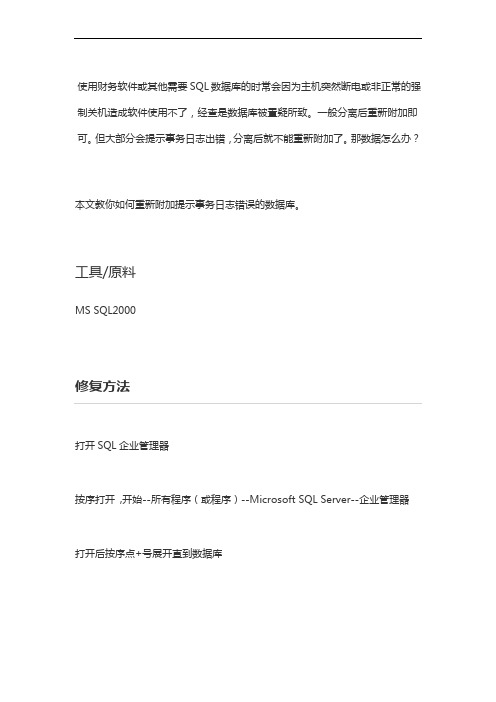
使用财务软件或其他需要SQL数据库的时常会因为主机突然断电或非正常的强制关机造成软件使用不了,经查是数据库被置疑所致。
一般分离后重新附加即可。
但大部分会提示事务日志出错,分离后就不能重新附加了。
那数据怎么办?本文教你如何重新附加提示事务日志错误的数据库。
工具/原料MS SQL2000修复方法打开SQL企业管理器按序打开,开始--所有程序(或程序)--Microsoft SQL Server--企业管理器打开后按序点+号展开直到数据库右键显示置疑的数据库--所有任务--分离数据库。
弹出对话框点击确定。
注,先记住数据库名。
分离有时候会提示分离失败,右键随便一个数据库--刷新,就可以看到已经没了。
找到该置疑数据库的源文件,剪切到其他文件夹黏贴。
注,一般是同名的两个文件,后缀为*.mdf和*.ldf。
返回企业管理器新建一个同名的数据库名右键随便一个数据库--新建数据库弹出对话框中名称输入数据库名然后点击上方选项卡数据文件,点后面的位置下的省略号选择存放路径,并把文件名改成和置疑数据库源文件名一样,然后确定再点击上门选项卡事务日志,一样操作后确定。
停止SQL服务右键数据库上的服务器名--停止,弹出提示点是。
打开新建数据库所在路径,把之前备份的置疑数据库的源文件.MDF后缀的复制过来覆盖,删掉新建数据库的后缀LDF的源文件。
启动SQL右键数据库的服务器名--启动。
设置数据库允许直接操作系统表点击上方的工具--SQL查询分析器--输入下列语句sp_configure 'allow updates',1 reconfigure with override点击上方竖三角号执行(或按F5)或右键选择数据库服务器--属性--服务器设置,将“允许对系统目录直接修改”打钩,确定。
设置要修复的数据库为紧急修复模式删掉之前的语句,输入下列语句update sysdatabases set status=32768 where name='数据库名'注,数据库名记得改成你实际的。
sql server 只有.mdf文件如何附加
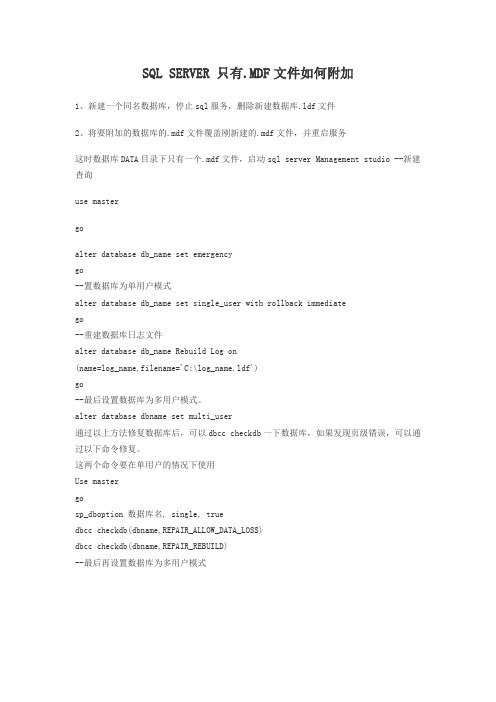
SQL SERVER 只有.MDF文件如何附加
1、新建一个同名数据库,停止sql服务,删除新建数据库.ldf文件
2、将要附加的数据库的.mdf文件覆盖刚新建的.mdf文件,并重启服务
这时数据库DATA目录下只有一个.mdf文件,启动sql server Management studio --新建查询
use master
go
alter database db_name set emergency
go
--置数据库为单用户模式
alter database db_name set single_user with rollback immediate
go
--重建数据库日志文件
alter database db_name Rebuild Log on (name=log_name,filename='C:\log_name.ldf') go
--最后设置数据库为多用户模式。
alter database dbname set multi_user
通过以上方法修复数据库后,可以dbcc checkdb一下数据库,如果发现页级错误,可以通过以下命令修复。
这两个命令要在单用户的情况下使用
Use master
go
sp_dboption 数据库名, single, true
dbcc checkdb(dbname,REPAIR_ALLOW_DATA_LOSS)
dbcc checkdb(dbname,REPAIR_REBUILD)
--最后再设置数据库为多用户模式。
SQL 数据库试题及答案
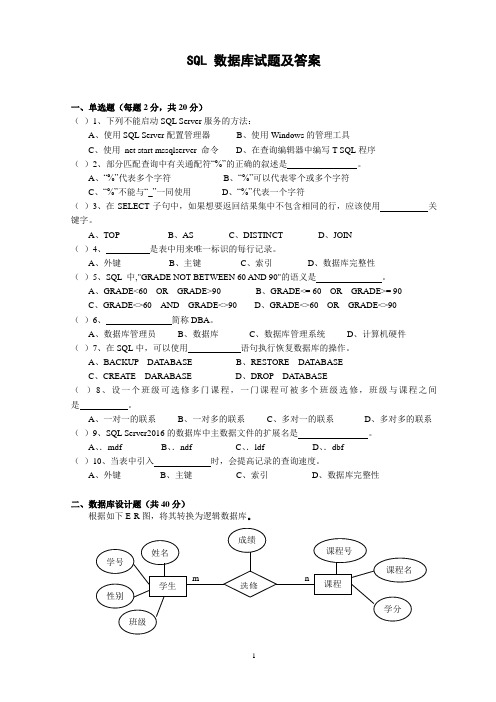
SQL 数据库试题及答案一、单选题(每题2分,共20分)()1、下列不能启动SQL Server服务的方法:A、使用SQL Server配置管理器B、使用Windows的管理工具C、使用net start mssqlserver 命令D、在查询编辑器中编写T-SQL程序()2、部分匹配查询中有关通配符“%”的正确的叙述是。
A、“%”代表多个字符B、“%”可以代表零个或多个字符C、“%”不能与“_”一同使用D、“%”代表一个字符()3、在SELECT子句中,如果想要返回结果集中不包含相同的行,应该使用关键字。
A、TOPB、ASC、DISTINCTD、JOIN()4、是表中用来唯一标识的每行记录。
A、外键B、主键C、索引D、数据库完整性()5、SQL 中,"GRADE NOT BETWEEN 60 AND 90"的语义是。
A、GRADE<60 OR GRADE>90B、GRADE<= 60 OR GRADE>= 90C、GRADE<>60 AND GRADE<>90D、GRADE<>60 OR GRADE<>90()6、简称DBA。
A、数据库管理员B、数据库C、数据库管理系统D、计算机硬件()7、在SQL中,可以使用语句执行恢复数据库的操作。
A、BACKUP DA TABASEB、RESTORE DA TABASEC、CREATE DARABASED、DROP DATABASE()8、设一个班级可选修多门课程,一门课程可被多个班级选修,班级与课程之间是。
A、一对一的联系B、一对多的联系C、多对一的联系D、多对多的联系()9、SQL Server2016的数据库中主数据文件的扩展名是。
A、.mdfB、.ndfC、.ldfD、.dbf()10、当表中引入时,会提高记录的查询速度。
A、外键B、主键C、索引D、数据库完整性二、数据库设计题(共40分)根据如下E-R图,将其转换为逻辑数据库。
SQL数据库分离与附加

2012-3-27
龍光輝 Bright Long
返回主目录
6
分离数据库
五、2、在没有分离数据之前,复制MDF与LDF两个文件,在粘贴的时候出错,提示文件 在没有分离数据之前,复制MDF与LDF两个文件,在粘贴的时候出错, MDF 两个文件 已在另一个程序中打开,这也是SQL对于文件的保护措施, SQL对于文件的保护措施 已在另一个程序中打开,这也是SQL对于文件的保护措施,所以我们必须先分离数据库然 后再复制保存
龍光輝 Bright Long
返回主目录
5
分离数据库
五、1、在没有分离数据之前,复制MDF与LDF两个文件,在粘贴的时候会出错,提示程 在没有分离数据之前,复制MDF与LDF两个文件,在粘贴的时候会出错, MDF 两个文件 序已在另一个程序打开,这也是SQL对于文件的保护措施,下面就先复制一下 SQL对于文件的保护措施 复制一下, 序已在另一个程序打开,这也是SQL对于文件的保护措施,下面就先复制一下,在其它地 方粘贴看看
2012-3-27
龍光輝 Bright Long
返回主目录
12
附加数据库
二、分离了数据库之后,一定要把它附加回来才可以用,它的方法和新建一个附加数据库 分离了数据库之后,一定要把它附加回来才可以用, 的方法一样,下面就开始介绍: 的方法一样,下面就开始介绍: 选择要附加的数据库文件MDF,然后单击确定按钮继续, 数据库文件MDF 确定按钮继续 2、选择要附加的数据库文件MDF,然后单击确定按钮继续,
2012-3-27
龍光輝 Bright Long
返回主目录
4
ቤተ መጻሕፍቲ ባይዱ
分离数据库
四、在事务日志文件选项卡,可以看到Log文件存放的位置及分配的空间,Log文件空间一 在事务日志文件选项卡,可以看到Log文件存放的位置及分配的空间,Log文件空间一 看到Log文件存放的位置 ,Log 般比数据库文件要大
attach database 参数
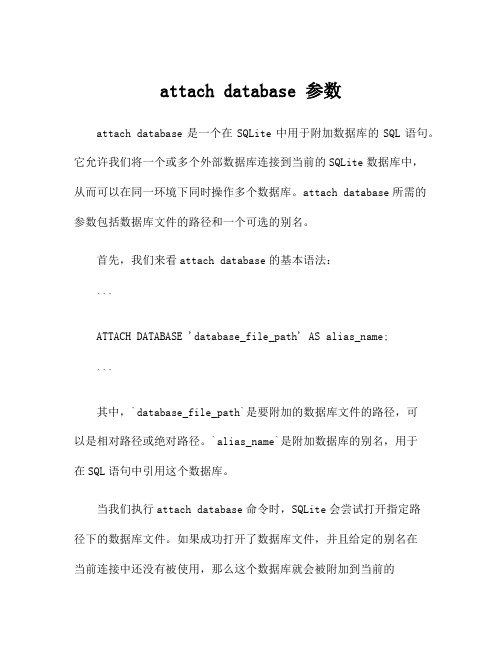
attach database 参数attach database是一个在SQLite中用于附加数据库的SQL语句。
它允许我们将一个或多个外部数据库连接到当前的SQLite数据库中,从而可以在同一环境下同时操作多个数据库。
attach database所需的参数包括数据库文件的路径和一个可选的别名。
首先,我们来看attach database的基本语法:```ATTACH DATABASE 'database_file_path' AS alias_name;```其中,`database_file_path`是要附加的数据库文件的路径,可以是相对路径或绝对路径。
`alias_name`是附加数据库的别名,用于在SQL语句中引用这个数据库。
当我们执行attach database命令时,SQLite会尝试打开指定路径下的数据库文件。
如果成功打开了数据库文件,并且给定的别名在当前连接中还没有被使用,那么这个数据库就会被附加到当前的SQLite连接中。
这样,我们就可以通过别名在SQL语句中引用这个附加的数据库。
附加数据库的一个常见用途是在SQLite中进行多数据库的操作。
通过attach database,我们可以同时连接多个数据库,并且在同一个事务中执行跨数据库的操作。
这在某些应用场景下非常有用,比如数据导入、数据清洗等。
接下来,我们来看一个具体的示例:假设我们有两个数据库文件:db1.db和db2.db,分别包含了不同的表。
我们可以使用attach database将这两个数据库附加到当前的SQLite连接中,并且给它们分别起别名为db1和db2。
```sql--附加第一个数据库ATTACH DATABASE 'path/to/db1.db' AS db1;--附加第二个数据库ATTACH DATABASE 'path/to/db2.db' AS db2;```附加后,我们可以通过别名在SQL语句中引用这两个数据库。
- 1、下载文档前请自行甄别文档内容的完整性,平台不提供额外的编辑、内容补充、找答案等附加服务。
- 2、"仅部分预览"的文档,不可在线预览部分如存在完整性等问题,可反馈申请退款(可完整预览的文档不适用该条件!)。
- 3、如文档侵犯您的权益,请联系客服反馈,我们会尽快为您处理(人工客服工作时间:9:00-18:30)。
数据库安装说明书
1.打开“企业管理器”
点“开始”→“所有程序”→“Microsoft SQL Server”→“企业管理器”,如图1所示。
图1 打开“企业管理器”菜单
2.增加数据库账户“yytest”
打开“安全性”→选择“登录”→在“登录”点右键→点击“新建登录”(如图2所示),在弹出的对话框中,按照图3所示,在“名称”处填写“yytest”→点击“SQL Server身份验证”→在密码处填写“jctest”(全部小写)→点击“确定”按钮。
图2 “新建登录”菜单
图3 “新建登录”对话框
系统立即会弹出“确认密码”对话框(如图4所示),在“确认新密码”处再次输入“jctest”→点击“确定”按钮。
图4 “确认密码”对话框
“yytest”的权限默认即可,不用设置。
3.附加数据库
将下载下来的SQL数据库.rar解压,将释放出来的2个文件(yytest_Data.MDF、yytest_Log.LDF)放到合适的文件夹中(一定要记清楚位置)。
右击“数据库”→点“所有任务”→点“附加数据库”(如图5所示)。
图5 “附加数据库”菜单
在弹出的对话框中,按照图6所示,在“指定数据库所有者”处选择“yytest”→点击
按钮。
图6 “附加数据库”对话框
在弹出的对话框中,按照图7所示,选定文件“yytest_Data.MDF”,点击“确定”按钮。
图7 “浏览文件”对话框
系统将返回到“附加数据库”对话框,但界面信息将发生变化,如图8所示。
图8 “附加数据库”对话框
点击“确定”按钮。
出现“附加数据库顺利完成”对话框,见图9。
图9 “附加数据库顺利完成”对话框
如果在SQL Server窗口右边能够看到图10才说明附加考试数据库确实成功了。
图10 “yytest”数据库
4.注意事项
在安装SQL Server时,一定要选择“SQL Server和Windows”混合模式进行身份验证,查看方法如下:
(1)按图11所示,打开“属性”对话框:
图11 “属性”对话框点“安全性”选项卡,如图12所示:
图12 身份验证
如果不是,须修改“身份验证”为“SQL Server和Windows”后,按“确定”按钮,系统提示:
按“是”即可修改成功。
(完)。
